Labojums: Vampire Survivors netiks palaists vai netiks ielādēts datorā
Literārs Mistrojums / / April 29, 2023
Vampire Survivors ir šaušanas videospēle, ko izstrādājis un publicējis Luca Galante. Spēle tika izlaista 2021. gada 17. decembrī. Šī ir viena no labākajām savā nišā, jo cilvēki visā pasaulē ir atkarīgi no šīs spēles, un tai ir lieliski vērtējumi Tvaiks. Spēlei ir agrīna piekļuve, un tā galvenokārt ir saņēmusi pozitīvas atsauksmes par datora versiju.
Vairāki datoru spēlētāji saskaras ar problēmām ar spēli Vampire Survivors, izņemot avārijas, aizkavēšanos, stostīšanos, kadru nokrišanu un daudz ko citu. Kad Vampire Survivors netiek palaists vai netiek ielādēts Windows datorā, ar to saskaras vairāki spēlētāji neatkarīgi no tā, vai dators ir jaudīgs.
Pēc pāris gadu gaidīšanas ieinteresētie spēlētāji tagad var bez maksas spēlēt pilno spēles versiju datorā, kas ir liela priekšrocība. Tomēr vairāku iemeslu dēļ tā kļūst par vienu no visbiežāk sastopamajām problēmām, kas rodas, ja datorspēle netiek palaists. Savukārt, ja runājam par spēli Vampire Survivors nav ielādes problēma, tas, iespējams, notiek ar Steam lietotājiem saskaņā ar tiešsaistes foruma ziņojumiem.
Lapas saturs
- Kāpēc vampīri izdzīvojušie nedarbojas vai nereaģē?
-
Labojums: vampire Survivors netiek palaists vai ielādēts datorā
- 1. Atjauniniet grafikas draiverus
- 2. Atspējot Steam pārklājumu
- 3. Pielāgojiet nesaskaņas iestatījumus
- 4. Pielāgojiet Nvidia vadības paneļa iestatījumus
- 5. Mainiet AMD vadības paneļa iestatījumus
- 6. Pārbaudiet spēļu failus, izmantojot Steam Games
- 7. Atinstalējiet jaunāko Windows 10/11 atjauninājumu
- 8. Noņemiet pagaidu failus
- 9. Iestatiet noklusējuma CPU un grafikas ātrumu
- 10. Atjauniniet Vampīru izdzīvojušos
Kāpēc vampīri izdzīvojušie nedarbojas vai nereaģē?
Nav konkrēta iemesla datora spēļu startēšanas avārijai, jo tas var notikt vairāku iemeslu dēļ. Šeit mēs esam norādījuši dažus iespējamos aspektus, kas saistīti ar datorspēļu startēšanas avārijām, kurus jums vajadzētu ātri apskatīt tālāk.
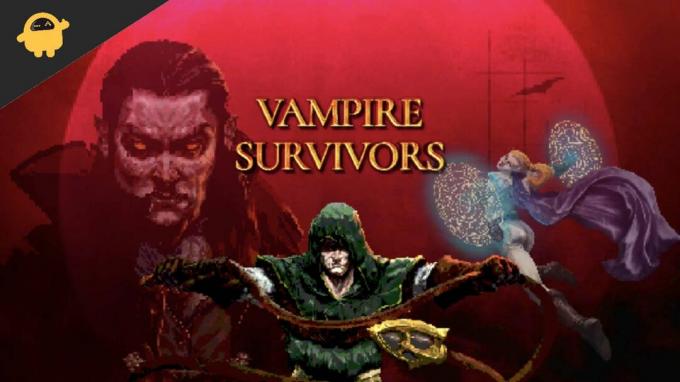
- Pastāv liela iespēja, ka jūsu datora konfigurācija nav saderīga ar spēles Vampire Survivors sistēmas prasībām. Tālāk varat pārbaudīt sistēmas prasības, ja neesat par tām pārliecināts.
- Iespējams, ka daži pagaidu traucējumi vai sistēmas kešatmiņas problēmas jūs ļoti satrauc.
- Dažreiz bojāti vai trūkstoši spēļu faili jūsu datorā/klēpjdatorā var izraisīt startēšanas avāriju vai aizkavēšanos.
- Arī novecojusi Windows OS versija vai novecojusi grafikas draivera versija var izraisīt avārijas spēles palaišanas laikā.
- Jums vajadzētu arī pārbaudīt savu DirectX versiju, vai tā ir atjaunināta vai nē. Atjauninot Windows versiju, jūsu DirectX tiks atjaunināts.
- Dažos gadījumos, ja jūsu grafikas karte kļūst pietiekami novecojusi, tā var neatbalstīt Direct3D aparatūras funkcijas 11.0 līmeņa GPU.
- Iespējams, jūsu spēle Vampire Survivors vai spēles palaidējs ir novecojis.
- Daži no fona darbības uzdevumiem vai programmām var patērēt daudz sistēmas resursu, kas izraisa šādas problēmas.
- Iespējams, Windows drošības aizsardzība vai jebkura instalēta trešās puses pretvīrusu programma neļauj spēles failiem darboties pareizi.
Minimālās prasības:
- Nepieciešams 64 bitu procesors un operētājsistēma
- OS: Windows 7 64 bitu
- Procesors: Intel Pentium 4 procesors vai jaunāka versija, kas spēj SSE2
- Atmiņa: 1 GB RAM
- Uzglabāšana: 250 MB brīvas vietas
Labojums: vampire Survivors netiek palaists vai ielādēts datorā
Tagad, netērējot vairāk laika, pāriesim tālāk norādītajās darbībās. Atcerieties, ka Nvidia un AMD grafikas draiveri ir labi optimizēti spēlei Vampire Survivors. Tātad, ja gadījumā vēl neesat atjauninājis grafikas draiveri, vispirms dariet to.
Sludinājumi
1. Atjauniniet grafikas draiverus
Ja izmantojat Nvidia grafisko karti, datorā atjauniniet lietotni GeForce Experience no oficiālā vietne šeit. Bet, ja savā sistēmā izmantojat AMD grafisko karti, atjauniniet jaunāko AMD draiveri.
2. Atspējot Steam pārklājumu
- Atvērt Tvaiks operētājsistēmā Windows.
- Dodieties uz Iestatījumi > Noklikšķiniet uz Spēlē.
- Noklikšķiniet uz izvēles rūtiņas, lai to atspējotu Iespējojiet Steam pārklājumu spēles laikā.
- Kad izvēles rūtiņa ir noņemta, noklikšķiniet uz labi.
3. Pielāgojiet nesaskaņas iestatījumus
- Palaist Nesaskaņas > Noklikšķiniet uz Lietotāja iestatījumi.
- Izvēlieties Balss un video no kreisās sānjoslas.
- Ritiniet mazliet uz leju un noklikšķiniet uz Papildu.
- Tālāk atspējojiet OpenH264 video kodeku nodrošina Cisco System, Inc.
- Pēc tam atspējojiet Iespējot pakalpojumu kvalitātes augstu pakešu prioritāti.
- Tagad dodieties uz Pārklājums.
- Varat arī izslēgt spēles pārklājums.
- Tālāk dodieties uz Izskats.
- Iet uz Papildu.
- Atspējot Aparatūras paātrinājums.
- Kad tas ir izdarīts, restartējiet sistēmu.
4. Pielāgojiet Nvidia vadības paneļa iestatījumus
- Klikšķiniet uz Pielāgojiet attēla iestatījumus, izmantojot priekšskatījumu zem 3D iestatījumi.
- Izvēlieties Izmantojiet papildu 3D attēla iestatījumus.
- Pēc tam palaidiet Nvidia vadības panelis.
- Klikšķiniet uz Pārvaldiet 3D iestatījumus> Dodieties uz Globālie iestatījumi.
- Turklāt varat pielāgot arī dažas citas opcijas:
- Atspējot Attēla asināšana
- Iespējot Vītņota optimizācija
- Izmantojiet maksimālo veiktspēju Enerģijas pārvaldība
- Izslēgt Zema latentuma režīms
- Iestatīt Tekstūras filtrēšanas kvalitāte uz veiktspējas režīmu
Kad tas ir izdarīts, restartējiet datoru un pārbaudiet, vai Vampire Survivors avārijas problēma ir atrisināta.
5. Mainiet AMD vadības paneļa iestatījumus
- Iet uz Globālā grafika.
- Izslēgt Radeon Anti-Lag
- Izslēgt Radeon Boost
- Izmantojiet lietojumprogrammas iestatījumus Anti-aliasing režīms
- Iestatīt Anti-aliasing metode uz vairāku paraugu ņemšanu
- Izslēgt Morfoloģiskā filtrēšana
- Atspējot Attēla asināšana
- Izslēgt Anizotropā filtrēšana
- Izmantojiet veiktspējas režīmu, lai Tekstūras filtrēšanas kvalitāte
- Varat arī iespējot Virsmas formāta optimizācija
- AMD optimizācija Teselācijas režīms
- Pagaidiet V-sinhronizāciju- Izslēdz to
- Izmantojiet AMD optimizāciju Shader Cache
- Atspējot OpenGL trīskāršā buferizācija
- Izslēgt Maksimālais Tesselācijas līmenis
- Iestatiet grafiku GPU darba slodze
- Izslēdziet Radeon Chill
- Atspējot Kadru ātruma mērķa kontrole
6. Pārbaudiet spēļu failus, izmantojot Steam Games
Dažreiz instalēto spēļu failu pārbaude var arī novērst jebkāda veida failu bojājumus vai trūkstošo statusu, un jūs varēsiet atkal spēlēt spēli. Lai pārbaudītu spēļu failu instalēšanu:
- Palaidiet Tvaiks klients > Noklikšķiniet uz Bibliotēka.
- Ar peles labo pogu noklikšķiniet ieslēgts Vampīra izdzīvotāji no instalēto spēļu saraksta.
- Tagad noklikšķiniet uz Īpašības > Dodieties uz Vietējie faili.

Sludinājumi
- Klikšķiniet uz Pārbaudiet spēļu failu integritāti.
- Jums būs jāgaida process, līdz tas tiks pabeigts.
- Kad tas ir izdarīts, vienkārši restartējiet datoru.
7. Atinstalējiet jaunāko Windows 10/11 atjauninājumu
Pirms dažām dienām Microsoft izlaida jaunu Windows 10 un 11 atjauninājumu. Tādējādi šis kumulatīvais Windows 10/11 atjauninājums var būt diezgan kļūdains un var izraisīt daudzas kļūdas vai problēmas.
- Dodieties uz Sākt izvēlne > Noklikšķiniet uz Iestatījumi
- Tālāk dodieties uz Atjaunināšana un drošība
- Klikšķiniet uz Skatīt atjauninājumu vēsturi
- Tagad, ja redzat jau instalētu atjauninājumu. Noteikti atinstalējiet to.
- Jūs redzēsiet Atinstalējiet atjauninājumus opciju lapas augšdaļā.
- Noklikšķiniet uz tā un atlasiet minēto kumulatīvā atjauninājuma versiju.
- Ar peles labo pogu noklikšķiniet uz tā > Atlasīt Atinstalēt.

- Šī atjauninājuma dzēšana var aizņemt kādu laiku, un sistēma var tikt automātiski restartēta.
- Esiet pacietīgs un manuāli restartējiet Windows datoru (ja nepieciešams).
Visbeidzot, varat palaist Vampire Survivors un pārbaudīt, vai startēšanas avārija ir novērsta.
8. Noņemiet pagaidu failus
- Nospiediet pogu Windows taustiņš + R uz tastatūras, lai atvērtu programmu RUN.
- Tagad ierakstiet %temp% un nospiediet enter.
- Lapā jūs saņemsiet virkni pagaidu failu.
- Izvēlieties visus failus, nospiežot Ctrl+A uz tastatūras.
Tālāk nospiediet Shift + Delete uz tastatūras, lai noņemtu visus failus. - Dažreiz dažus pagaidu failus nevar izdzēst. Tāpēc atstājiet tos tādus, kādi tie ir, un aizveriet tos.
9. Iestatiet noklusējuma CPU un grafikas ātrumu
Lielākā daļa lietotāju vienmēr vēlas izmantot īpaši augstu CPU un GPU veiktspēju jau no pirmās dienas. Tātad lielākā daļa lietotāju vai nu iegādājas overclocked versiju, vai manuāli palielina pārspīlēšanas ātrumu. Tāpēc iestatiet to noklusējuma režīmā, ja esat arī pārspīlējis GPU ātrumu un saskaras ar sastrēgumu, kavēšanos vai ar avārijām saistītas problēmas.
Sludinājumi
Varat arī izmantot MSI Afterburner rīku vai Zotac Firestorm lietojumprogrammu, lai samazinātu pulksteņa ātrumu. Kad tas ir izdarīts, varat palaist spēli Vampire Survivors, lai pārbaudītu, vai startēšanas laikā tā avarē.
10. Atjauniniet Vampīru izdzīvojušos
Ja neviena no metodēm jums nedarbojās, pārbaudiet, vai nav pieejams spēles Vampire Survivors atjauninājums, jo novecojušā spēles versijā var būt kļūdas vai stabilitātes problēmas. Tātad, ja kādu laiku neesat atjauninājis spēli, veiciet tālāk norādītās darbības, lai pārbaudītu atjauninājumus un instalētu jaunāko atjauninājumu.
- Atveriet Tvaiks klients > Doties uz Bibliotēka > Noklikšķiniet uz Vampīra izdzīvotāji no kreisās rūts.
- Tas automātiski meklēs pieejamo atjauninājumu. Ja ir pieejams atjauninājums, noteikti noklikšķiniet uz Atjaunināt.
- Pagaidiet kādu laiku, lai instalētu atjauninājumu > Aizveriet Steam klientu.
- Visbeidzot, restartējiet datoru, lai piemērotu izmaiņas un palaistu spēli vēlreiz.
Tieši tā. Mēs ceram, ka šī rokasgrāmata jums bija noderīga. Par jebkuru jautājumu varat komentēt zemāk.



![Vienkārša metode, kā sakņot WE L9, izmantojot Magisk [Nav nepieciešams TWRP]](/f/0a5047f4a4df3bf9072b40e0761335fb.jpg?width=288&height=384)